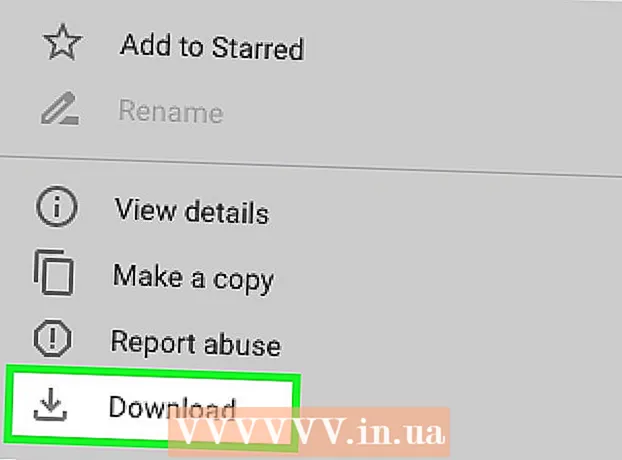लेखक:
Tamara Smith
निर्मितीची तारीख:
21 जानेवारी 2021
अद्यतन तारीख:
1 जुलै 2024

सामग्री
हे विकी तुम्हाला तुमच्या एक्सबॉक्स वनवर डीव्हीडी किंवा ब्लू-रे कसे प्ले करावे हे शिकवते. आपण एक्सबॉक्स वनवर डीव्हीडी किंवा ब्लू-रे पाहण्यापूर्वी, आपल्याला आपल्या एक्सबॉक्स वनवर ब्लू-रे अनुप्रयोग स्थापित करणे आवश्यक आहे.
पाऊल टाकण्यासाठी
 एक्सबॉक्स मुख्यपृष्ठ बटण दाबा. हे नियंत्रकाच्या मध्यभागी असलेल्या एक्सबॉक्स लोगोसह असलेले बटण आहे. हे आपल्याला मुख्य स्क्रीनवर नेव्हिगेट करेल.
एक्सबॉक्स मुख्यपृष्ठ बटण दाबा. हे नियंत्रकाच्या मध्यभागी असलेल्या एक्सबॉक्स लोगोसह असलेले बटण आहे. हे आपल्याला मुख्य स्क्रीनवर नेव्हिगेट करेल. 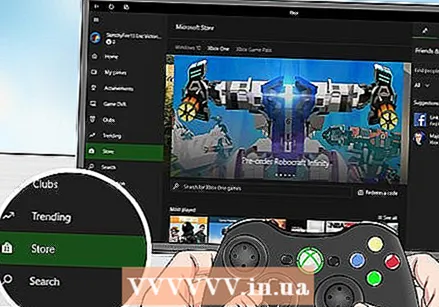 निवडा स्टोअर. स्क्रीनच्या सर्वात शेवटी हा शेवटचा टॅब आहे. आपल्या नियंत्रकासह त्या वर नेव्हिगेट करा अ निवडण्यासाठी.
निवडा स्टोअर. स्क्रीनच्या सर्वात शेवटी हा शेवटचा टॅब आहे. आपल्या नियंत्रकासह त्या वर नेव्हिगेट करा अ निवडण्यासाठी. 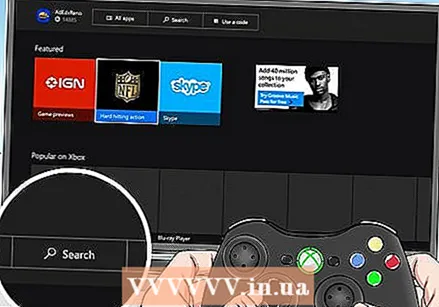 निवडा शोधा. स्क्रीनच्या सर्वात वरच्या बाजूस एक टॅब आहे.
निवडा शोधा. स्क्रीनच्या सर्वात वरच्या बाजूस एक टॅब आहे.  प्रकार नील किरणे शोध बारमध्ये. पडद्यावरील अक्षरे निवडण्यासाठी आपला नियंत्रक वापरा.
प्रकार नील किरणे शोध बारमध्ये. पडद्यावरील अक्षरे निवडण्यासाठी आपला नियंत्रक वापरा.  मेनू बटण दाबा. तीन अनुलंब रेषांच्या प्रतिमांसह हे बटण आहे. आपल्याला हे मध्यभागी उजवीकडे कंट्रोलरच्या दिशेने आढळेल. हे जुळणार्या अॅप्सची सूची प्रदर्शित करेल.
मेनू बटण दाबा. तीन अनुलंब रेषांच्या प्रतिमांसह हे बटण आहे. आपल्याला हे मध्यभागी उजवीकडे कंट्रोलरच्या दिशेने आढळेल. हे जुळणार्या अॅप्सची सूची प्रदर्शित करेल.  ब्लू-रे प्लेयर अॅप निवडा. ब्लू-रे डिस्क लोगोसह निळ्या चिन्हासहित हे अॅप आहे.
ब्लू-रे प्लेयर अॅप निवडा. ब्लू-रे डिस्क लोगोसह निळ्या चिन्हासहित हे अॅप आहे. 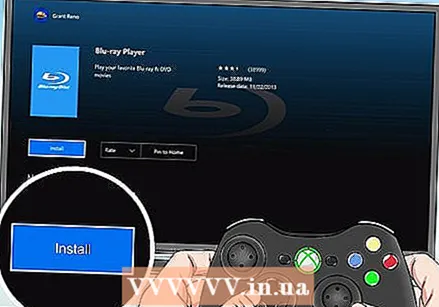 निवडा स्थापित करा. हे अॅपच्या मुख्य पृष्ठावरील ब्ल्यू-रे लोगोच्या प्रतिमेखाली आढळू शकते. हे ब्ल्यू-रे प्लेयर अॅप स्थापित करेल जे आपल्याला आपल्या एक्सबॉक्स वनवर डीव्हीडी आणि ब्लू-रे पाहण्याची परवानगी देते.
निवडा स्थापित करा. हे अॅपच्या मुख्य पृष्ठावरील ब्ल्यू-रे लोगोच्या प्रतिमेखाली आढळू शकते. हे ब्ल्यू-रे प्लेयर अॅप स्थापित करेल जे आपल्याला आपल्या एक्सबॉक्स वनवर डीव्हीडी आणि ब्लू-रे पाहण्याची परवानगी देते.  एक्सबॉक्स वनमध्ये डीव्हीडी किंवा ब्लू-रे घाला. डिस्क ड्राइव्ह आपल्या एक्सबॉक्स वन कन्सोलच्या पुढील डाव्या बाजूला असलेला ब्लॅक स्लॉट आहे. ब्लू-रे प्लेयर अॅप स्वयंचलितपणे लाँच होईल आणि डीव्हीडी किंवा ब्लू-रे प्ले करेल.
एक्सबॉक्स वनमध्ये डीव्हीडी किंवा ब्लू-रे घाला. डिस्क ड्राइव्ह आपल्या एक्सबॉक्स वन कन्सोलच्या पुढील डाव्या बाजूला असलेला ब्लॅक स्लॉट आहे. ब्लू-रे प्लेयर अॅप स्वयंचलितपणे लाँच होईल आणि डीव्हीडी किंवा ब्लू-रे प्ले करेल.